Avis de fin de support : le 7 octobre 2026, AWS le support de. AWS IoT Greengrass Version 1 Après le 7 octobre 2026, vous ne pourrez plus accéder aux AWS IoT Greengrass V1 ressources. Pour plus d'informations, rendez-vous sur Migrer depuis AWS IoT Greengrass Version 1.
Les traductions sont fournies par des outils de traduction automatique. En cas de conflit entre le contenu d'une traduction et celui de la version originale en anglais, la version anglaise prévaudra.
Test des communications (synchronisation des périphériques désactivée)
-
Assurez-vous que votre ordinateur et le périphérique AWS IoT Greengrass principal sont connectés à Internet via le même réseau.
-
Sur le périphérique AWS IoT Greengrass principal, exécutez la commande suivante pour trouver son adresse IP.
hostname -I -
Sur votre ordinateur, exécutez la commande suivante à l'aide de l'adresse IP du noyau. Vous pouvez utilisez Ctrl + C pour arrêter la commande ping.
pingIP-addressUn résultat similaire à ce qui suit indique une communication réussie entre l'ordinateur et le périphérique AWS IoT Greengrass principal (0 % de perte de paquets) :
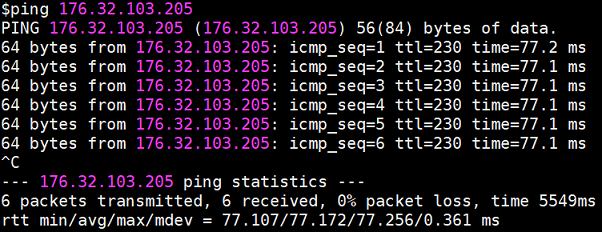
Note
Si vous ne parvenez pas à envoyer un ping à une EC2 instance en cours d'exécution AWS IoT Greengrass, assurez-vous que les règles du groupe de sécurité entrant pour l'instance autorisent le trafic ICMP pour les messages de demande Echo. Pour plus d'informations, consultez la section Ajouter des règles à un groupe de sécurité dans le guide de EC2 l'utilisateur Amazon.
Sur les ordinateurs hôtes Windows, dans l'application Windows Firewall with Advanced Security, vous devrez peut-être également activer une règle entrante autorisant les demandes d'écho entrantes (par exemple, partage de fichiers et d'imprimantes (Echo Request - ICMPv4 -In)), ou en créer une.
-
-
Obtenez votre AWS IoT point de terminaison.
-
Dans le volet de navigation de la AWS IoT console
, sélectionnez Paramètres. -
Sous Point de terminaison des données de l'appareil, notez la valeur du point de terminaison. Vous utilisez cette valeur pour remplacer l'
AWS_IOT_ENDPOINTespace réservé dans les commandes au cours des étapes suivantes.Note
Assurez-vous que vos points de terminaison correspondent à votre type de certificat.
-
-
Sur votre ordinateur (et non sur le périphérique AWS IoT Greengrass principal), ouvrez deux fenêtres de ligne de commande
(terminal ou invite de commande). Une fenêtre représente le périphérique client GG_Switch et l'autre représente le périphérique client GG_TrafficLight . -
Dans la fenêtre de l'appareil client GG_Switch, exécutez les commandes suivantes.
-
Remplacez
path-to-certs-folderpar le chemin d'accès au dossier contenant les certificats, les clés et les fichiers Python. -
AWS_IOT_ENDPOINTRemplacez-le par votre terminal. -
Remplacez les deux
switchCertIdinstances par l'ID du certificat dans le nom de fichier de votre appareil client GG_Switch.
cdpath-to-certs-folderpython lightController.py --endpointAWS_IOT_ENDPOINT--rootCA AmazonRootCA1.pem --certswitchCertId-certificate.pem.crt --keyswitchCertId-private.pem.key --thingName GG_TrafficLight --clientId GG_Switch -
-
Dans la fenêtre de l'appareil TrafficLight client GG_, exécutez les commandes suivantes.
-
Remplacez
path-to-certs-folderpar le chemin d'accès au dossier contenant les certificats, les clés et les fichiers Python. -
AWS_IOT_ENDPOINTRemplacez-le par votre terminal. -
Remplacez les deux
lightCertIdinstances par l'ID du certificat dans le nom de fichier de votre appareil TrafficLight client GG_.
cdpath-to-certs-folderpython trafficLight.py --endpointAWS_IOT_ENDPOINT--rootCA AmazonRootCA1.pem --certlightCertId-certificate.pem.crt --keylightCertId-private.pem.key --thingName GG_TrafficLight --clientId GG_TrafficLightToutes les 20 secondes, le commutateur met à jour l'état du shadow sur V, J et R, et le feu affiche son nouvel état, comme illustré ci-après.
Sortie GG_Switch :

TrafficLight Sortie GG_ :
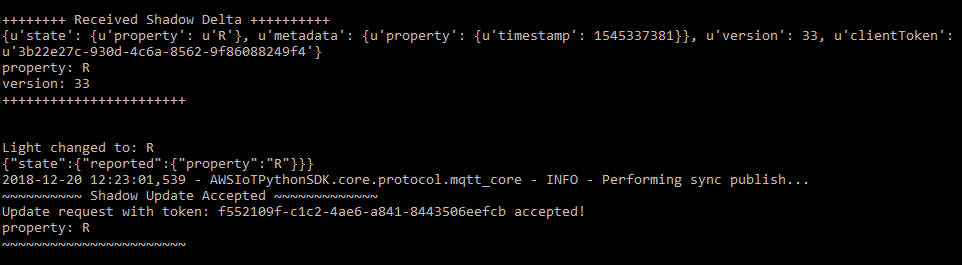
-
Lorsqu'il est exécuté pour la première fois, chaque script de périphérique client exécute le service de AWS IoT Greengrass découverte pour se connecter au AWS IoT Greengrass cœur (via Internet). Une fois qu'un appareil client a découvert et s'est connecté avec succès au AWS IoT Greengrass cœur, les futures opérations peuvent être exécutées localement.
Note
Les scripts
lightController.pyettrafficLight.pystockent les informations de connexion dans le dossiergroupCA, qui est créé dans le même dossier que les scripts. Si vous recevez des erreurs de connexion, assurez-vous que l'adresse IP duggc-hostfichier correspond au point de terminaison de l'adresse IP de votre cœur. -
-
Dans la AWS IoT console, choisissez votre AWS IoT Greengrass groupe, choisissez l'onglet Appareils clients, puis choisissez GG_ TrafficLight pour ouvrir la page des détails de l' AWS IoT appareil client.
-
Choisissez l'onglet Device Shadows. Une fois que le GG_Switch a changé d'état, aucune mise à jour ne devrait être apportée à cette ombre. C'est parce que le GG_ TrafficLight est configuré pour désactiver la synchronisation des ombres avec le cloud.
-
Appuyez sur Ctrl + C dans la fenêtre de l'appareil client GG_Switch (
lightController.py). Vous devriez voir que la fenêtre GG_ TrafficLight (trafficLight.py) cesse de recevoir des messages de changement d'état.Ces fenêtres doivent rester ouvertes, afin que vous puissiez exécuter les commandes de la section suivante.